Специальный софт
Если вы регулярно общаетесь с незнакомыми людьми по работе и не хотите засорять память гаджета, то попробуйте следующие программы:
- Click to chat. Это особый плагин, который добавляется на сайт. Его используют для максимально оперативной связи клиента с оператором. Если вы бизнесмен, то обязательно используйте Click to chat, чтобы упростить работу сотрудников. Когда пользователь напишет первое сообщение, начнется диалог, который потом можно перенести в WhatsApp.
- Direct Message for WhatsApp.
- Easy Message.
Как отправить сообщение с помощью Direct Message for WhatsApp
Direct Message for WhatsApp представляет собой очень удобную программу для общения с неизвестными людьми. Она позволяет начать диалог, не сохраняя контакт в телефонной книге. Если вы хотите, то можете общаться в этой программе или сразу же перейти в WhatsApp. Инструкция:
- Включите приложение.
- Введите номер или скопируйте и вставьте его.
- Напишите сообщение.
- Откроется мессенджер, где вы сможете продолжить беседу.
Теперь вы можете писать незнакомому человеку.
Учтите, что Direct Message for WhatsApp является неофициальным софтом, поэтому вас могут заблокировать, если программа начнет нарушать внутренние правила мессенджера. Стоит сказать о том, насколько жестко разработчик борется со сторонним софтом и модификациями: всех пользователей таких программ блокируют перманентно и без права апелляции. Это означает, что вы можете лишиться аккаунта навсегда.
Как массово почистить контакты в whatsapp (удалить лишние)?
При желании начать новую жизнь, очистить внутреннюю память телефона и тому подобное, ведь причин может быть множество для совершения подобных действий. В таком случае будет полезна функция массового удаления лишних данных: контактов.
Существует несколько способов, которые помогут совершить задуманные действия.
Для всех платформ характерно следующее: при удалении контактов из адресной книги смартфона в мессенджере они автоматически удалятся.
Обычно такой метод используется теми, кто принял окончательное решение закончить общение с пользователем. Ведь мессенджер автоматически синхронизируется с телефоном и в таком же режиме получает все новые сведения.
Для удаления одного контакта следует:
- Зайти в раздел «Контакты».
- Найти вручную или при помощи поиска пользователя, которого собираетесь удалить.
- Тайпнуть и удержать для вызова меню работы с профилем контакта на смартфоне.
- Нажмите на кнопку «Удалить».
- Запустить приложение Вотсап для обновления информации.
Для массовой очистки списка контактов следует:
- Зайти в раздел «Контакты».
- Вызвать дополнительное меню работы с сохраненными данными.
- Нажмите на кнопку «Удалить».
- Найти вручную или при помощи поиска пользователей, которых собираетесь удалить.
- Отметить галочками все номера для удаления.
- Нажмите на кнопку «Удалить».
- Запустить приложение Вотсап для обновления информации.
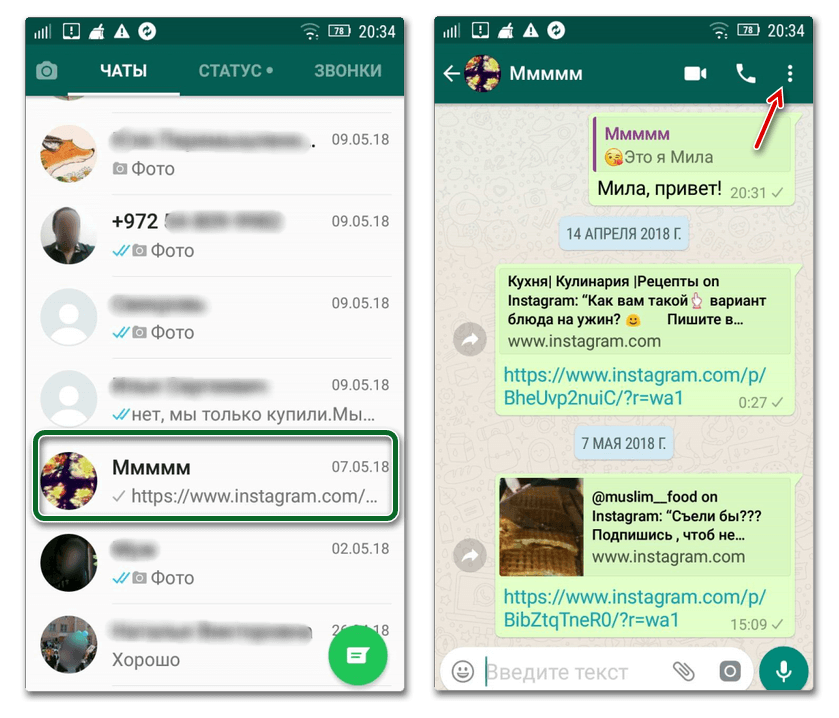
Удаляем контакты в WhatsApp для Android
Для того чтобы удалить данные пользователя из адресной книги ВотсАп, тоже придется прибегнуть к системным средствам
При этом важно понимать, что сведения будут удалены не только из мессенджера, но и в целом из системы, то есть вы больше не сможете получить к ним доступ, пока сами не введете и не сохраните их повторно
Способ 1: Адресная книга Android
Удаление контакта через одноименное приложение в Андроид осуществляется по довольно простому и интуитивно понятному алгоритму. Вот что для этого требуется сделать:
- Запустите приложение «Контакты» и найдите в списке имя того пользователя, данные которого требуется удалить. Нажмите по нему для перехода к странице сведений.
- Тапните по вертикальному троеточию, вызывающему меню доступных действий, и выберите пункт «Удалить». Подтвердите свои намерения во всплывающем окне с запросом.
- Контакт будет удален из адресной книги вашего телефона и, следовательно, приложения WhatsApp.
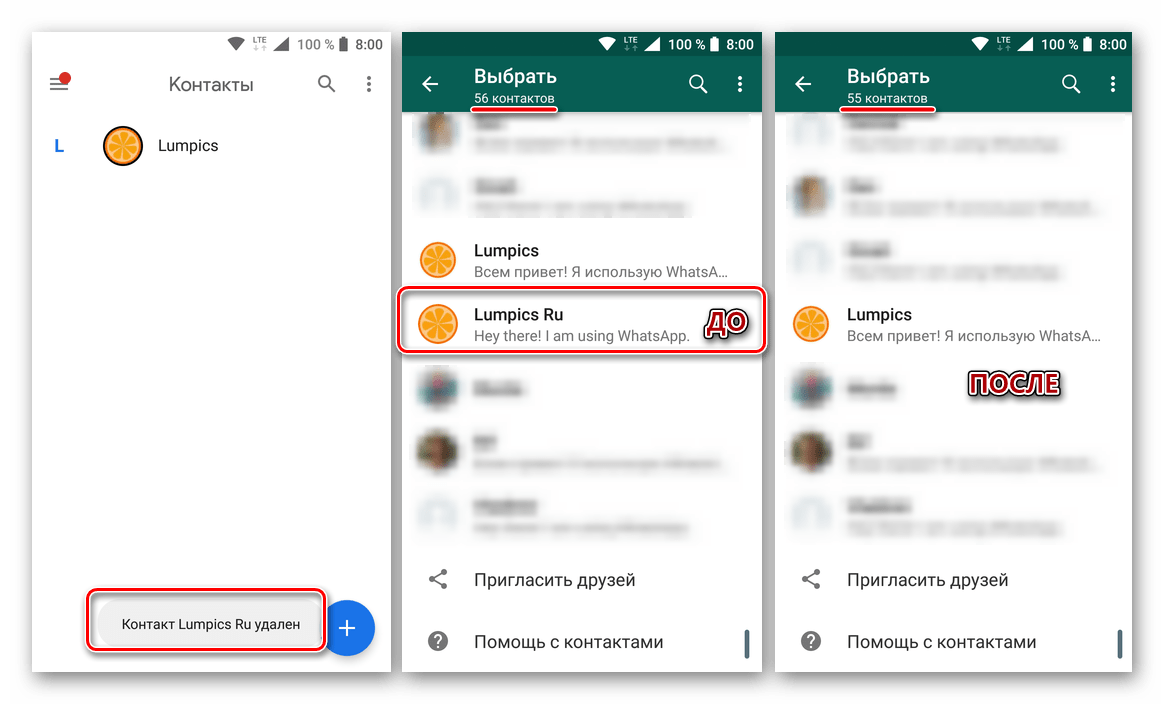
Способ 2: Средства мессенджера
Перейти к выполнению описанных выше действий можно и непосредственно из интерфейса ВотсАп. Это потребует выполнения лишних манипуляций, но кому-то такой подход наверняка покажется более удобным.
- Откройте приложение и тапните по иконке, отвечающей за добавление нового чата.
- Найдите в списке контактов тот, который требуется удалить, и нажмите по его аватарке. Во всплывающем окне тапните по отмеченной на изображении ниже иконке (2).
- На странице со сведениями о контакте нажмите на три вертикальных точки и выберите в появившемся меню пункт «Откр. в адресной книге».
- Повторите шаги 2-3, описанные в предыдущем способе для того, чтобы удалить ненужный контакт.
Вполне логично, что удалить контакт из WhatsApp еще проще, чем добавить новую запись в адресную книгу. Однако, выполняя эти несложные действия, стоит понимать, что данные удаляются не только из мессенджера, но и с мобильного устройства – его внутренней памяти или учетной записи Google, в зависимости от того, где они хранились изначально.
Как удалить чат в Ватсапе
Ранее речь шла о конкретных контактах людей или организаций. Теперь поговорим как удалить чат в WhatsApp вместе с медиа материалами.
Для этой процедуры найдите чат, который следует удалить, удерживайте на нём нажатие в течении двух секунд. В верхней части экрана появится меню, одной из иконок которой окажется мусорное ведро, нажмите на него.

«Удалить чат»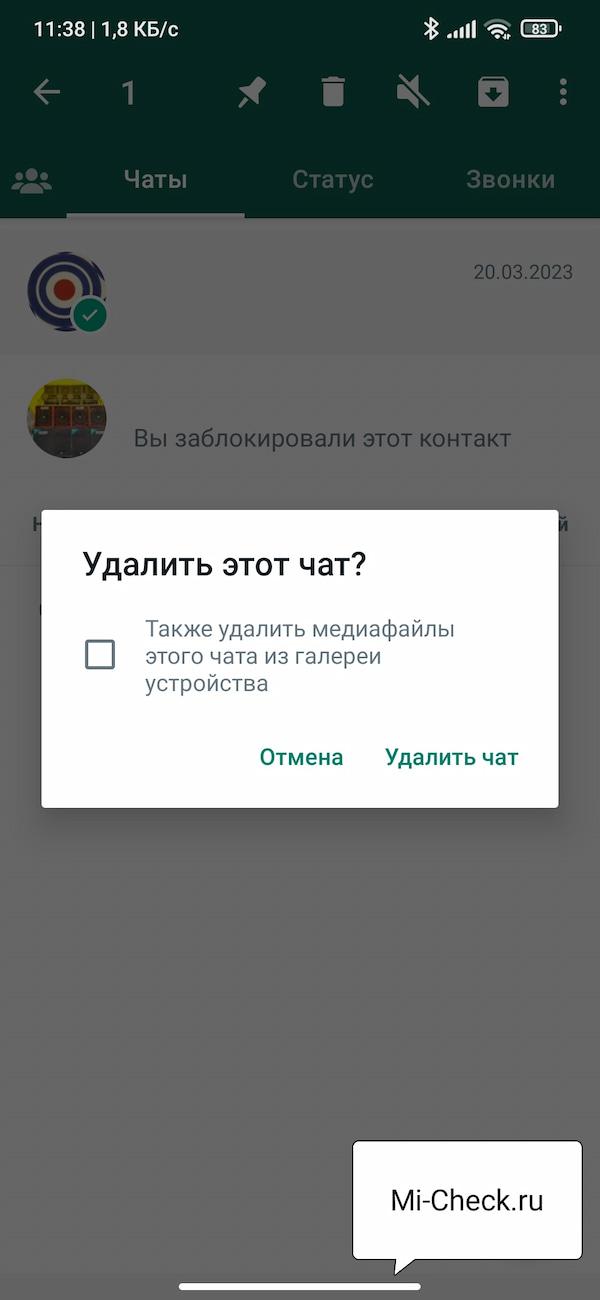
Метки: WhatsApp, блокировка, контакт, удаление, чат
Об авторе: MiMaster
Привет, меня зовут Тимур. Я с детства увлекался компьютерами и IT-Индустрией, мне это нравится, это моя страсть. Последние несколько лет глубоко увлёкся компанией Xiaomi: идеологией, техникой и уникальным подходом к взрывному росту бизнеса. Владею многими гаджетами Xiaomi и делюсь опытом их использования, но главное — решением проблем и казусов, возникающих при неожиданных обстоятельствах, на страницах сайта mi-check.ru
Удаляем пользователя из Ватсап — правильная инструкция
Конечно, некоторые пользователи думали, что они являются пользователем WhatsApp, но они не понимали, как это сделать правильно, чтобы их больше нигде не увидели. Дело в том, что список контактов формируется из абонентов адресной книги. Кроме того, все без исключения аккаунты привязаны к мобильному номеру. Следовательно, удалить пользователя таким способом будет невозможно. Во-первых, для этого вам нужно будет удалить человека из списка подписчиков на самом устройстве. Кому-то это может показаться неудобным, но это специфика приложения.
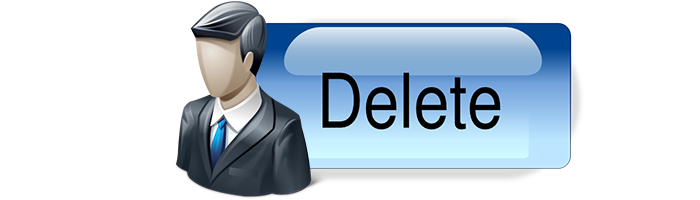
Либо коснитесь имени человека в верхней части экрана чата и выберите «Контактная информация». Затем перейдите в меню «Открыть в адресной книге» и удалите оттуда человека. Далее вам необходимо обновить список пользователей, перейдя в: Контакты — Меню — Обновить. Если человек или его номер все еще видны в списке пользователей, вам также необходимо удалить чат с этим человеком. Для этого нужно нажать на сервисную кнопку в правом верхнем углу экрана чата, затем в появившемся меню выбрать пункт «Удалить чат». Помните, что «Удалить чат» и «Удалить чат» — это не одно и то же. Когда вы удаляете чат, он остается на месте, из него удаляются только все полученные и отправленные сообщения.
Способы взлома WhatsAp
Взломать аккаунт в WhatsApp можно несколькими способами.
Среди них:
- В первом случае злоумышленник при наличии специальных умений может воспользоваться уязвимостью программного кода приложения, однако по причине высокой сложности такого метода взлома, используется он довольно нечасто.
- Гораздо более распространенная ситуация, при которой злоумышленник получает доступ к чужой переписке, происходит в результате доступа к телефону или компьютеру без ведома владельца. На практике такая процедура выглядит весьма просто, достаточно лишь войти в приложение на смартфоне и с помощью опции WhatsApp Web, по QR-коду открыть веб-версию программы на другом устройстве, получив тем самым возможность увидеть диалоги, файлы и другую личную информацию.
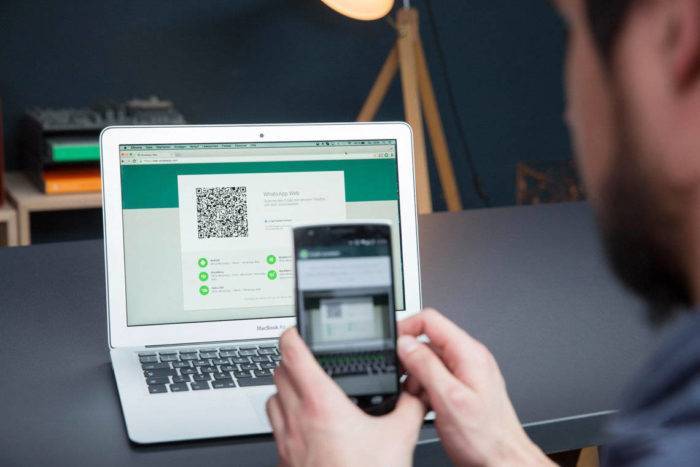 Помните, что использование мессенджеров подразумевает определенные риски, поскольку злоумышленники или просто посторонние люди могут получить доступ к вашим данным
Помните, что использование мессенджеров подразумевает определенные риски, поскольку злоумышленники или просто посторонние люди могут получить доступ к вашим данным
Зачастую взлом аккаунта в Ватсап происходит из-за недостаточной осторожности владельца, поэтому рекомендуется не давать посторонним лицам свой смартфон, ведь на все манипуляции, за которыми последует несанкционированный доступ к вашей переписки со стороны постороннего человека, требуется всего несколько секунд. Не всегда удается сразу же заподозрить неладное, поэтому злоумышленнику может хватить времени на то, чтобы выведать информацию, которую он сможет использовать для своих корыстных целей
Удаляем контакты из WhatsApp для iPhone
Очистка списка собеседников в ВатсАп от ставших ненужными записей осуществляется так же просто, как и пополнение «Контактов». Для удаления номера можно пойти одним из двух путей.
Способ 1: Телефонная книга iOS
Поскольку записи в мессенджере и содержимое адресной книги iPhone синхронизируются, самым простым методом избавления от данных другого участника WhatsApp является их удаление из «Контактов» iOS.
- Открываем «Контакты» на айФоне. Находим запись, подлежащую удалению, и открываем подробные сведения тапом по имени собеседника. Касаемся «Править» вверху экрана справа.
- Листаем перечень опций доступных для карточки контакта в самый низ и нажимаем «Удалить контакт». Осталось подтвердить необходимость уничтожения данных, коснувшись кнопки «Удалить контакт», появившейся внизу экрана.
Способ 2: Инструментарий мессенджера
Доступ к функции удаления контакта WhatsApp можно получить и не выходя из приложения-клиента мессенджера.
- Открываем переписку с собеседником, которого нужно удалить из адресной книги, и касаемся его имени вверху экрана. На отобразившейся странице с подробной информацией по номеру нажимаем «Изменить».
- Далее листаем список доступных опций вниз и тапаем «Удалить контакт» дважды.
- После подтверждения действия запись, содержащая идентификатор другого участника ВатсАп, исчезнет из списка доступных в мессенджере и телефонной книге iOS.
Добавляем контакты в WhatsApp для iPhone
Чтобы добавить номер человека в контакты, функционирующего в среде iOS мессенджера ВатсАп, можно применить один из нескольких простых методов.
Способ 1: Синхронизация с телефонной книгой iOS
ВатсАп очень тесно взаимодействует с компонентами iOS. За счет синхронизации данных, организованной создателями приложения-клиента, пользователю можно практически не озадачиваться вопросом пополнения адресной книги мессенджера, достаточно добавить идентификаторы в «Контакты» айФона, после чего они автоматически появятся в списке, доступном из WhatsApp.
- Открываем на iPhone приложение «Телефон» и переходим в раздел «Контакты». Касаемся «+» в верхнем правом углу экрана.
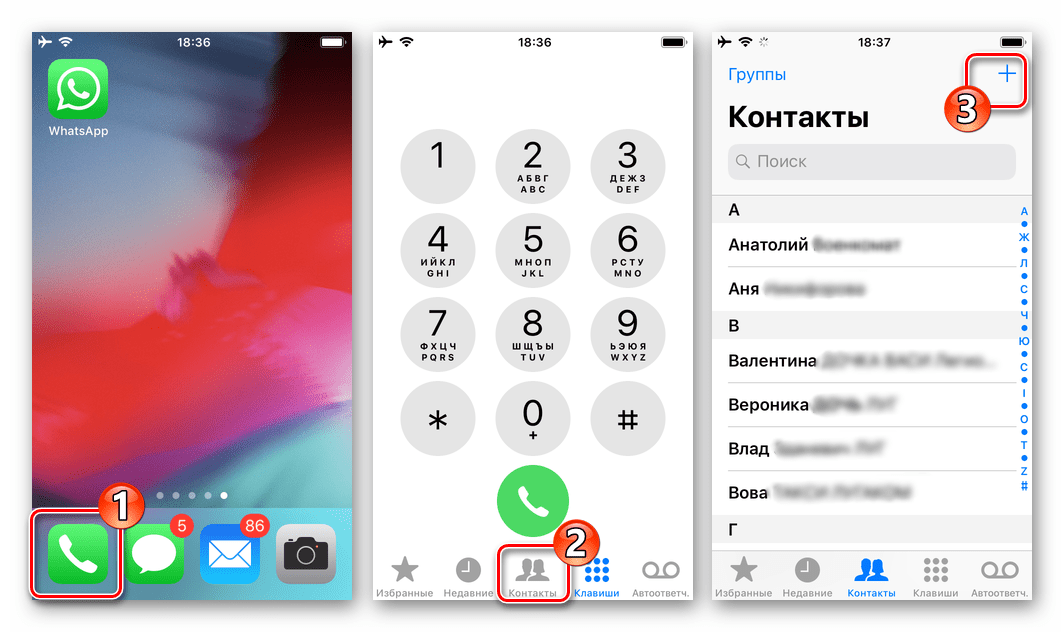
Заполняем поля «Имя», «Фамилия», «Компания», по желанию загружаем фото будущего собеседника. Тапаем «добавить телефон».
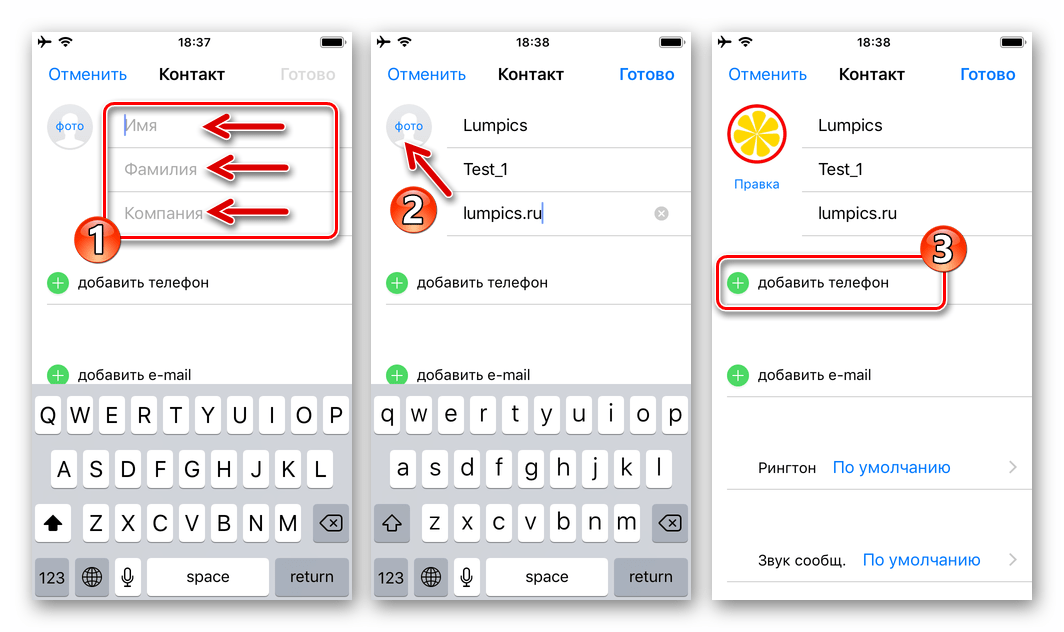
Выбираем тип вносимого номера и добавляем идентификатор в поле «Телефон». Далее нажимаем «Готово».
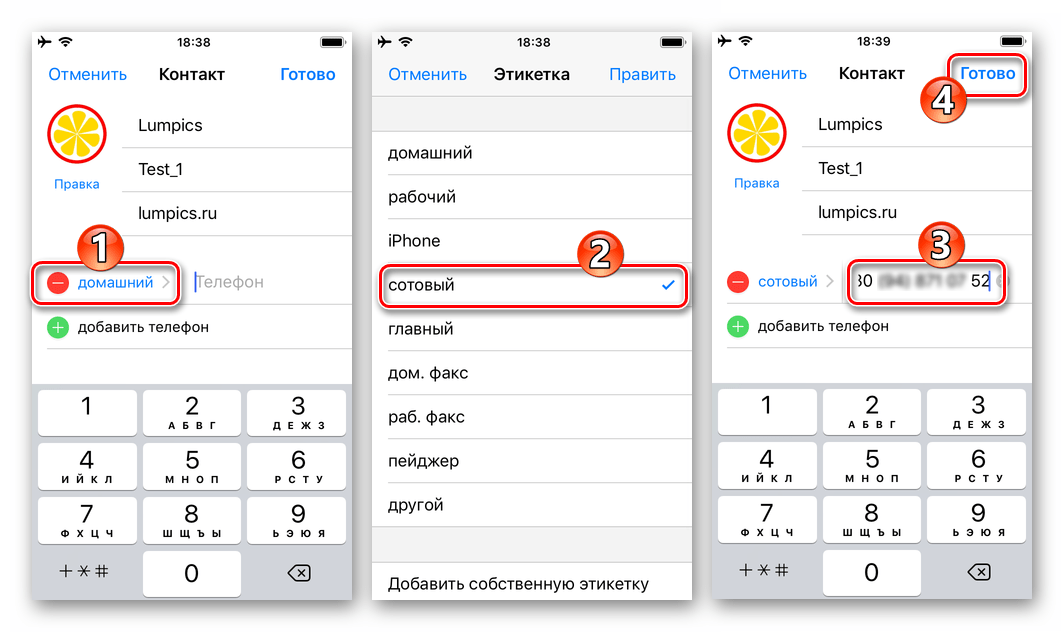
На этом создание новой записи в адресной книге iPhone завершено. Открываем WhatsApp и переходим на вкладку «Чаты». Касаемся кнопки «Создать новый чат» вверху экрана справа и констатируем в открывшемся списке наличие нового контакта, с которым можно начинать переписку.
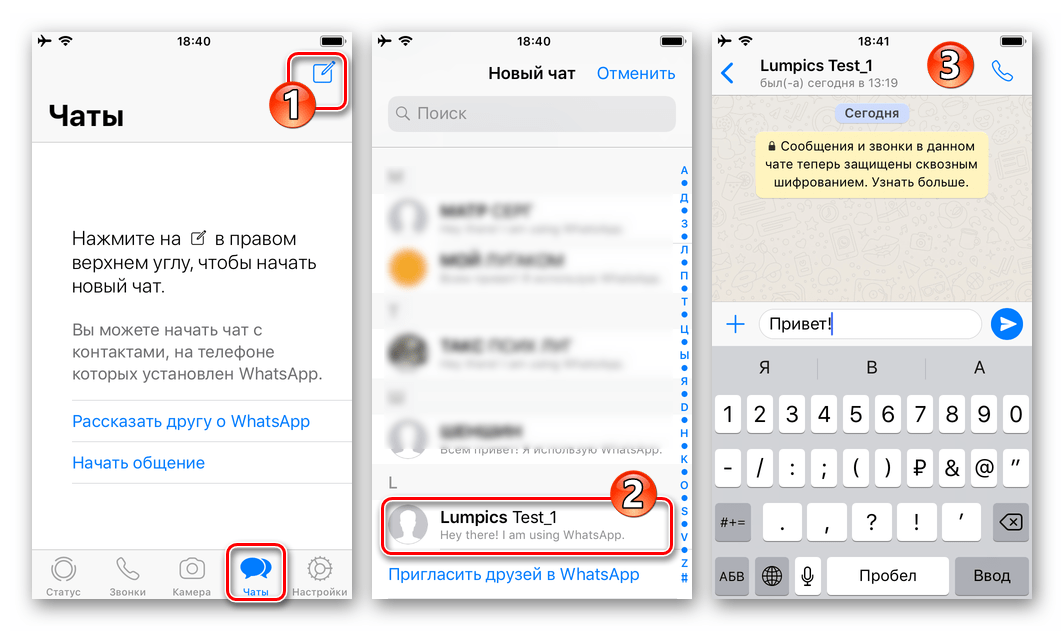
Если мессенджеру не был предоставлен доступ к «Контактам» при первом запуске либо разрешение было отозвано в процессе использования WhatsApp, вместо записей телефонной книги после выполнения вышеизложенной инструкции получаем уведомление:
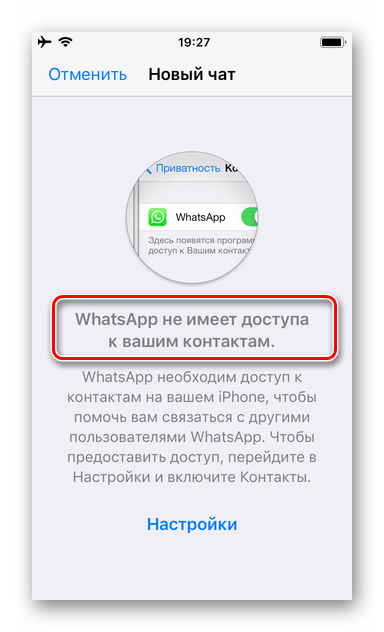
Для исправления ситуации тапаем «Настройки» на экране, отображаемом ВатсАпом. В открывшемся перечне опций переводим переключатель «Контакты» в положение «Включено». Переходим в мессенджер – теперь список записей отображается.
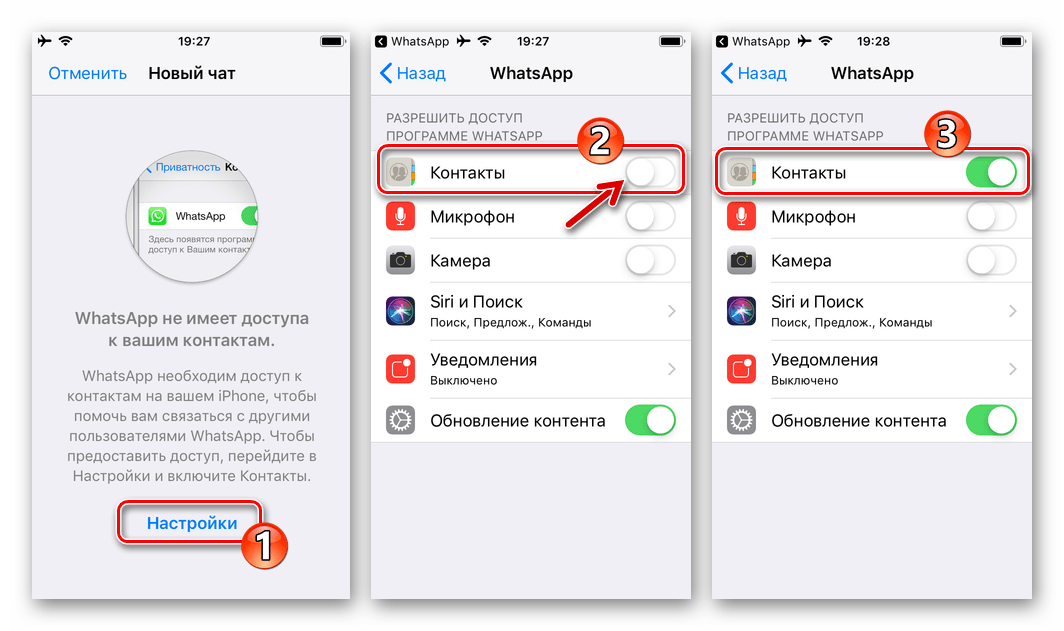
Способ 2: Инструментарий мессенджера
Новую запись в контакты ВатсАп можно добавить и не выходя из клиента мессенджера для iPhone. Для реализации такого подхода идем следующим путем.
- Открываем приложение, переходим в раздел «Чаты», тапаем «Новый чат».
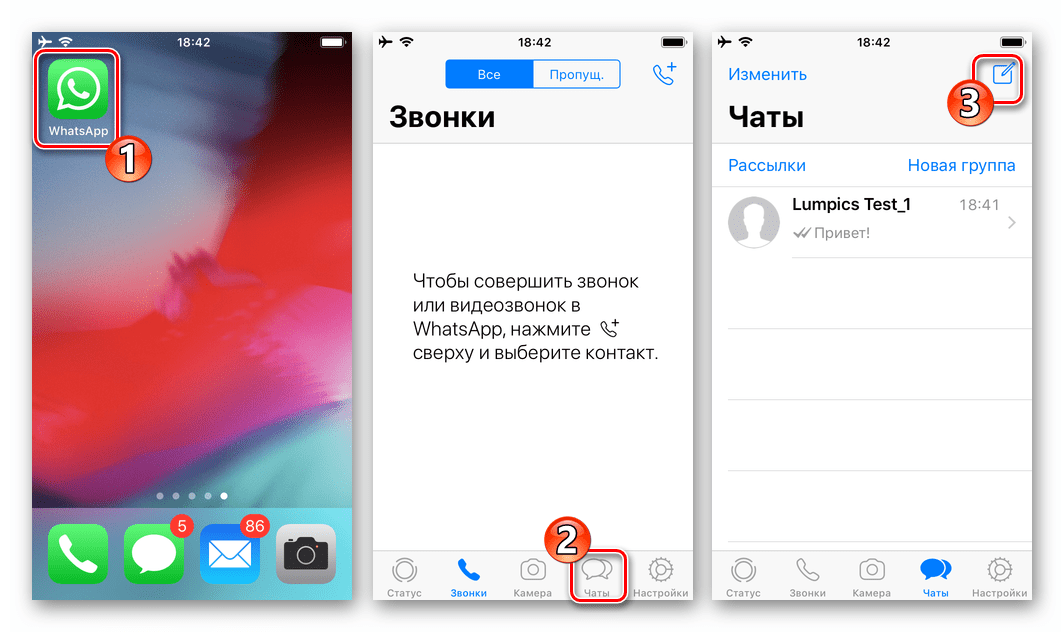
Касаемся наименования пункта «Новый контакт», заполняем поля «Имя», «Фамилия», «Компания» и затем нажимаем «добавить телефон».
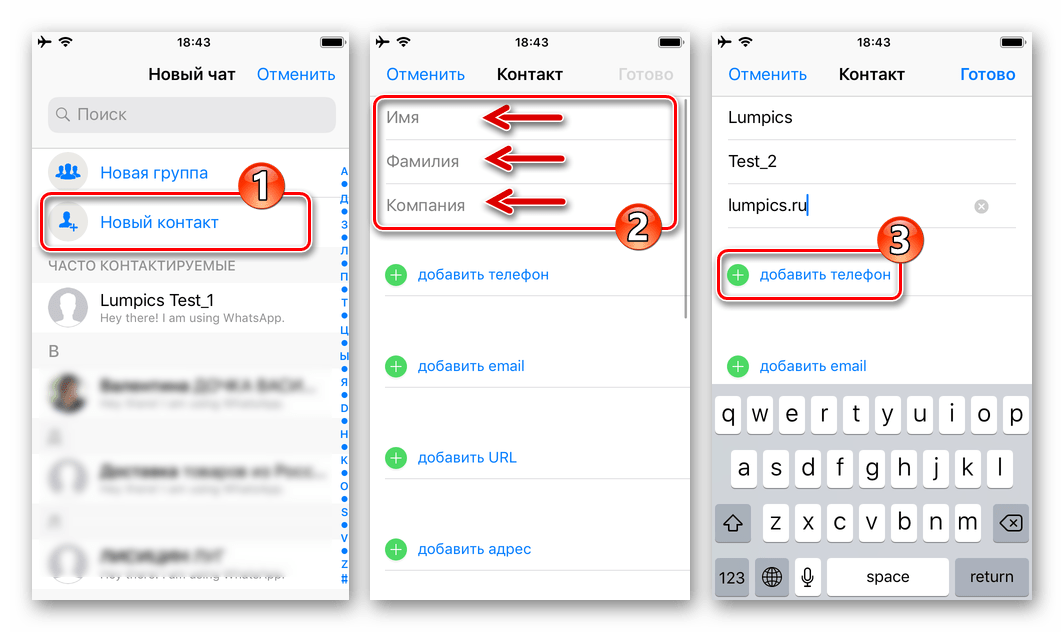
Меняем по желанию тип номера, вносим его в поле «Телефон», и затем дважды касаемся «Готово» вверху экрана.
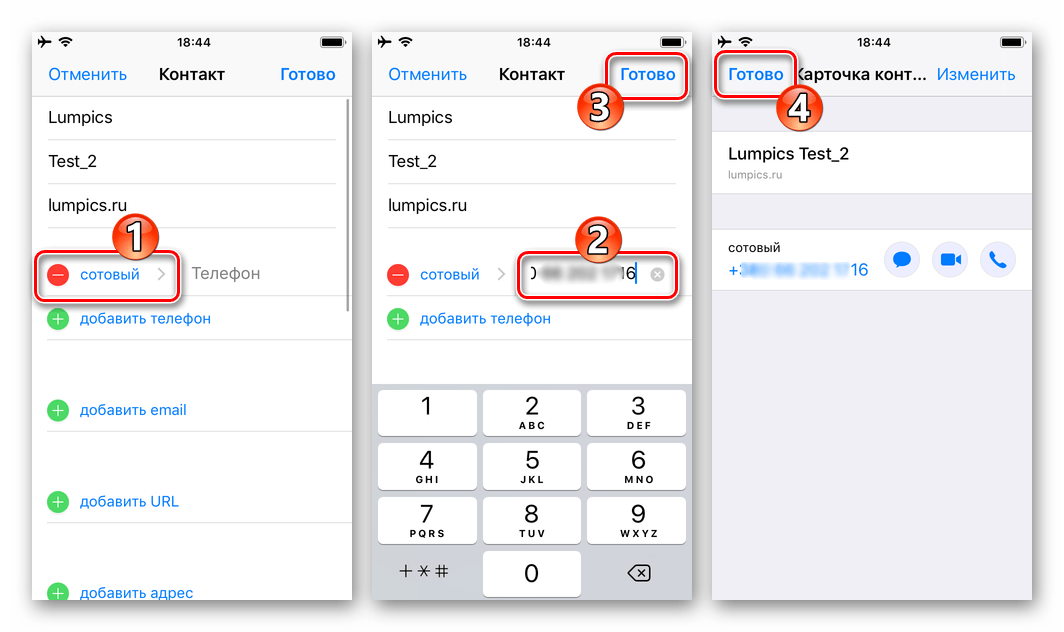
В случае если внесенный в результате выполнения вышеописанных шагов номер используется в качестве идентификатора участника сервиса ВатсАп, собеседник станет доступным и отображаемым в перечне контактов мессенджера.
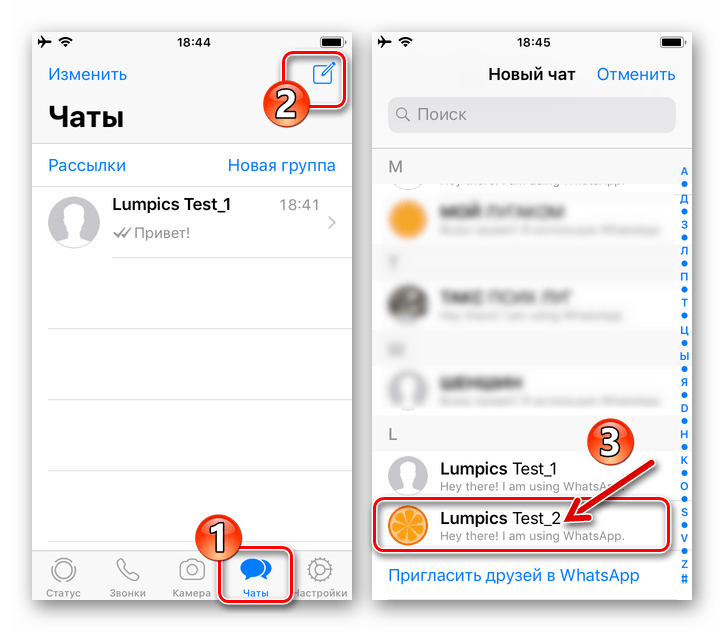
Способ 3: Принятые сообщения
Еще один метод сохранения контактных данных участников сервиса WhatsApp предполагает, что другой пользователь сам инициирует переписку или голосовое/видео общение. При этом его номер всегда передается сервисом адресату в качестве идентификатора отправителя информации, что дает возможность сохранить данные в адресной книге.
- Сообщаем будущему собеседнику свой номер, используемый в качестве логина для доступа в сервис, и просим прислать нам любое послание в мессенджер. Открываем «Чаты» в ВатсАп и наблюдаем сообщение, переданное с несохраненного в адресной книге номера, тапаем по его заголовку. На экране переписки касаемся «Добавить контакт».
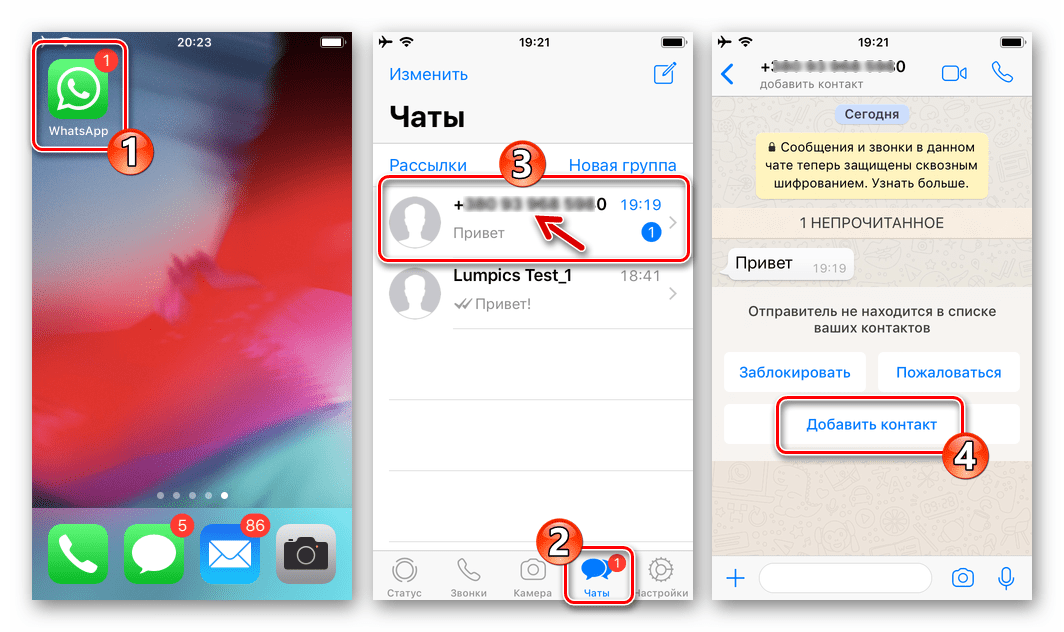
Далее выбираем «Создать новый контакт», заполняем поля «Имя», «Фамилия», «Компания» и тапаем «Готово».
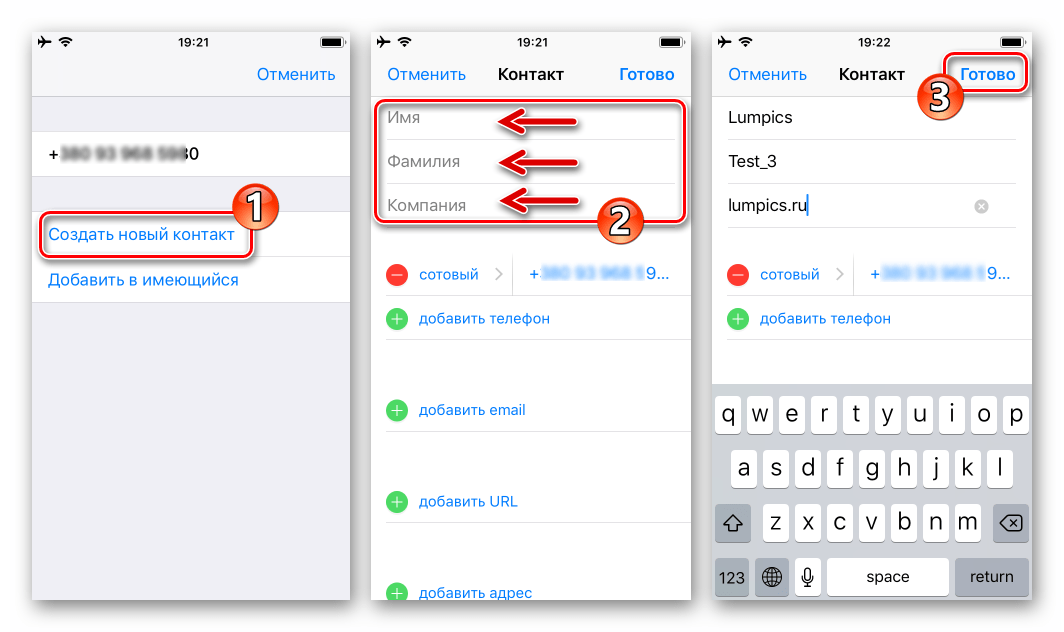
На этом создание карточки контакта завершено. Новый собеседник добавлен в мессенджер и одновременно в адресную книгу айФона, а найти его впоследствии можно по имени, внесенном при выполнении предыдущего пункта инструкции.
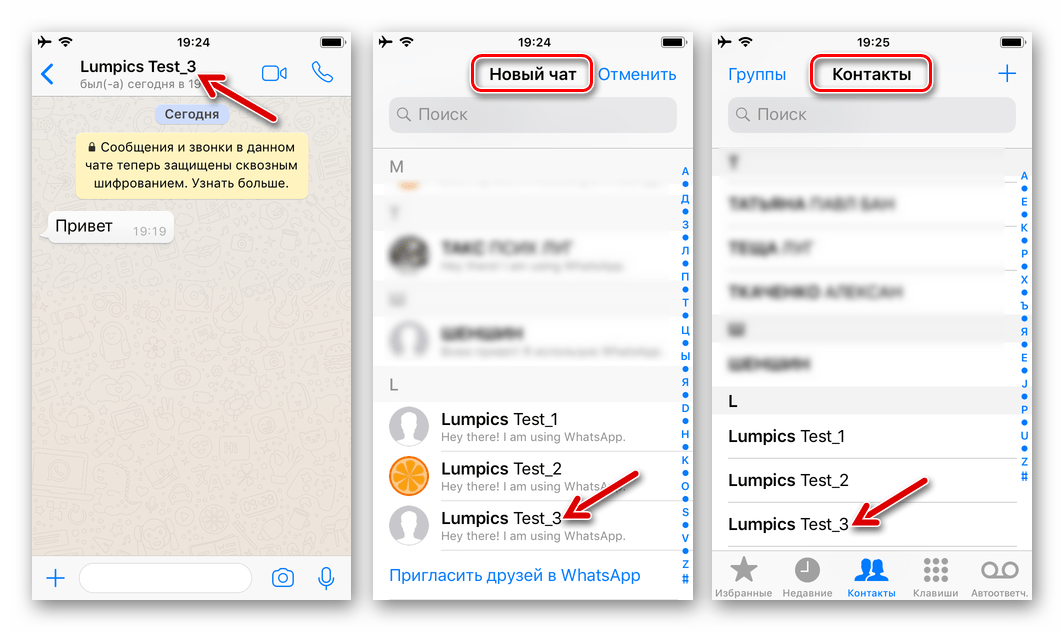
Каковы ограничения функции диктовки WhatsApp?
Функция диктовки WhatsApp, хотя и полезна, имеет ограничения. Пользователи столкнутся с неточностями в транскрипции, особенно в шумной обстановке или с нечеткой речью. Производительность функции варьируется в зависимости от языка, что может повлиять на пользователей, говорящих на менее распространенных языках.
Он требует стабильного подключения к Интернету, что ограничивает его использование в районах с плохим подключением. Энтузиасты должны вручную добавлять знаки препинания и форматирование, так как функция не интерпретирует вокальные интонации или паузы. Сеанс диктовки имеет ограничение по времени, по истечении которого отправители должны инициировать новую диктовку, потенциально нарушая ход мыслей.
Фоновый шум или акценты приводят к недоразумениям в транскрибированном тексте, требующим проверки и исправления пользователем. Transkriptor преодолевает эти ограничения, предлагая первоклассные услуги транскрипции. Он обеспечивает точную транскрипцию даже в шумных местах или с разными языками и акцентами.
Transkriptor удобен в использовании, снижает потребность в частом ручном редактировании и обеспечивает бесперебойную, непрерывную транскрипцию. Перейдите к простой и точной коммуникации с помощью расширенных AI-функций Transkriptor.
Что увидит пользователь, если его удалить из контактов
Этот вопрос, пожалуй, один из самых многочисленных у пользователей «Ватсапа», которые хотят удалить данные человека, но при этом желают знать об автоматическом формировании и направлении какого — либо сообщения об этом в адрес «не товарища». В случае принятия решения об удалении и последующем выполнении задуманного, нежелательное лицо не узнает об этом.
После удаления контактных данных определенного человека в его приложении «Ватсап», ответное удаление не произойдет. Это обусловлено тем, что каждому пользователю самому предоставлено право выбора действий: удалить, изменить, внести данные и так далее.
Как написать сообщение в WhatsApp на номер не из списка контактов с сохранением номера
Если интересующий вас человек первым отправил сообщение в чат, то ни проблем с общением, ни проблем с занесением его в список контактов не возникнет. Необходимо просто подтвердить запрос мессенджера на эти действия.
Если же именно вы хотите начать общение и планируете продолжить его в будущем, необходимо выполнить следующие действия:
- В меню WhatsApp найти «Контакты».
- В правом верхнем углу экрана кликнуть значок добавления (портрет с плюсом).
- В открывшемся окне ввести данные абонента (заполнить ячейку номера телефона и имени, кроме этого можно добавить фото, e-mail, установить персональную мелодию звонка).
- Нажать кнопку «Сохранить».
После сохранения контакта, можно приступать к обмену текстовыми сообщениями, фото- и видеофайлами.
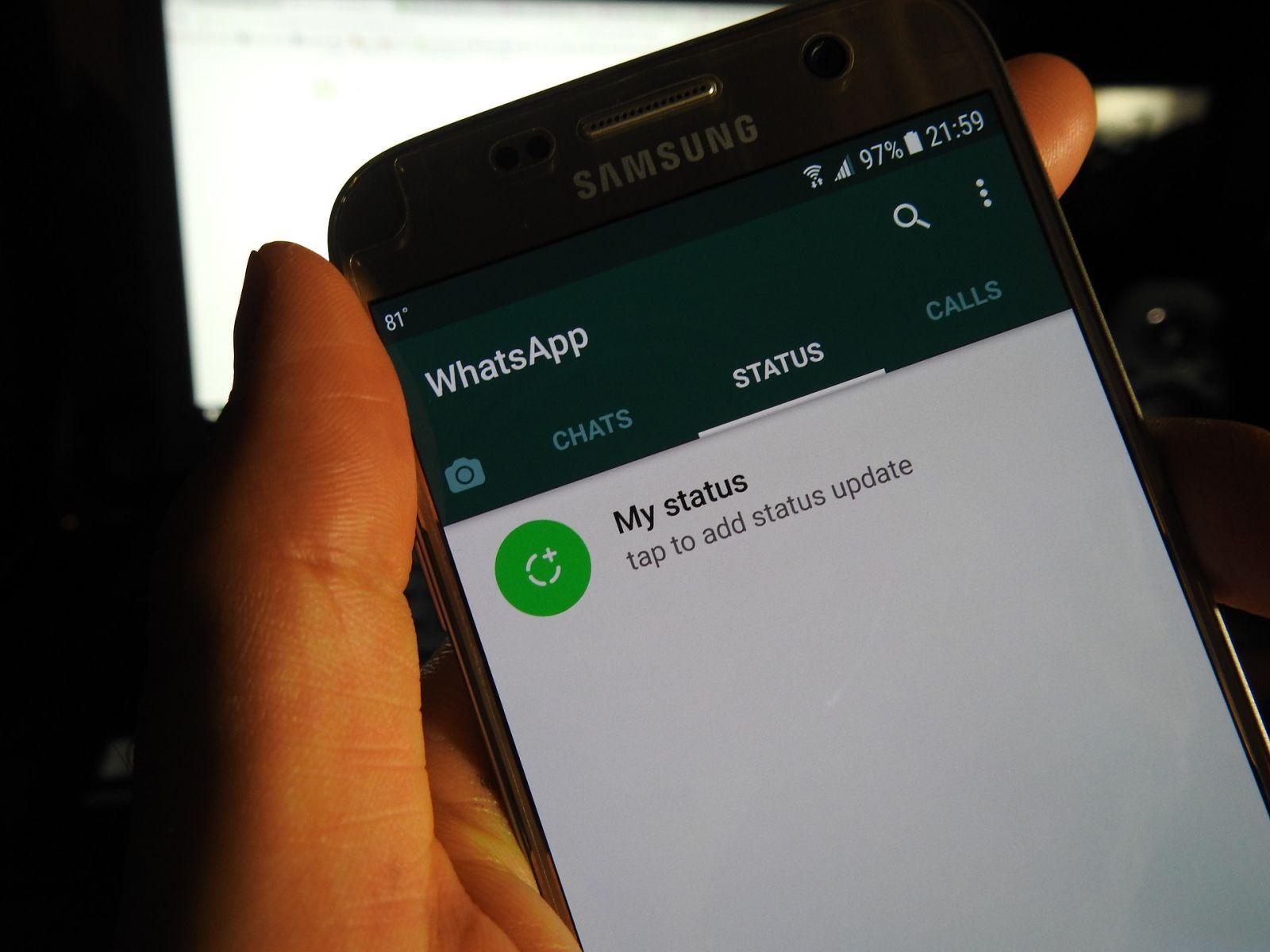
Для того чтобы начать общение с абонентом, номера которого нет в вашем списке контактов, достаточно просто найти его в поисковике WhatsApp и нажать на значок “+”, не забыв подтвердить свои действия сохранением
Как удалить контакт из Ватсапа на Андроиде через приложение
Перед тем, как избавиться от одного из контактов, следует помнить, что текст переписки сохранится! Только теперь вместо имени пользователя или его ника будет отображаться номер. Переписку следует стирать вручную. В данной ситуации человек, чей номер стирается, не будет оповещен о том, что его вычеркнули. Так было задумано разработчиками изначально с целью сохранения конфиденциальности операции. Чистить контакты следует внимательно, ведь часто эта процедура у новичков вызывает немало неудобств.
Ватсап – популярный мессенджер
Ватсап обладает достаточным набором опций для очищения списка абонентов. Чтобы выполнить данную операцию, необходимо проделать следующие действия:
- Перейти во вкладку Контакты.
- Найти нужного абонента.
- В левом верхнем углу нажать на Меню.
- В появившемся списке выбрать Посмотреть контакт.
- В открывшемся окне выбрать Открыть в адресной книге.
- Затем приложение автоматически переходит в адресную книгу, где предоставляет дальнейший набор опций.
- В правом верхнем углу нажать на значок Меню.
- Выбрать пункт Удалить.
- Перейти на главный экран Ватсапа.
- Зайти в Меню и выбрать пункт Обновить контакты.
Удаление через приложение
Набор действий, как удалить контакт в Ватсапе на Андроиде, не предполагает выполнение сложной процедуры. Нужно сделать всего несколько касаний по экрану. После обновления перечня аккаунтов, удаленного абонента не будет в мессенджере. Однако это не единственный способ, позволяющий удалить номер телефона в Ватсапе на Андроиде.
Способы удаления ненужных номеров телефонов из Ватсапа
Ненужные номера в Ватсапе портят жизнь пользователям. Во-первых, они занимают память на телефоне. Во-вторых, мозолят глаза, ведь их видно в списке чатов и контактов. И когда человеку нужно срочно найти конкретного пользователя, он путается в телефонной книге, потому что она засорена ненужными номерами.
Удалить номер собеседника в WhatsApp можно двумя способами: через телефонную книгу и методом блокировки.
Первый способ:
- Запускаем «Телефон». Он находится на рабочем столе.
- Выбираем раздел «Контакты».
- В открывшемся списке находим номер пользователя, который нужно удалить из WhatsApp.
- Удерживаем его и нажимаем «Удалить».
После выполнения этих действий номер собеседника пропадет в Ватсапе. Мессенджер синхронизируется с телефонной книгой: контакты, которые есть на устройстве, автоматически добавляются в WhatsApp. Удалить их можно только таким способом. Не нужно заходить в Ватсап и пытаться убрать номер собеседника: сделать это не получится, потому что такой функции нет.
Минусы этого способа в том, что контакт удаляется из памяти телефона. Восстановить его не получится – придется заново добавлять номер в телефонную книгу. Поэтому перед тем, как удалить контакт из Ватсапа, нужно подумать о том, понадобится ли связь с этим человеком в будущем. Возможно, это коллега по работе или родственник. И человек под воздействием эмоций решил удалить его из своей жизни, но подсознательно понимает, что связь с ним нужна.
Второй недостаток – контакт может вернуться. В облачном хранилище Google Drive для Android и iCloud для iPhone сохраняются номера телефонов. И если человек решит восстановить фотографии и другие данные, то вместе с ними вернутся и контакты. Придется тратить время, чтобы удалить их заново.
Поэтому пользователи рекомендуют пользоваться вторым способом – блокировкой собеседника в Ватсапе. Его номер телефона не вернется при восстановлении данных из облачного хранилища. Кроме того, если человек передумает, он всегда может разблокировать пользователя и написать ему. Он не потеряет связь с ним и сможет возобновить общение в любое время.
Чтобы заблокировать пользователя в Ватсапе:
- Запускаем WhatsApp.
- Переходим в настройки: нажимаем на 3 точки в верхней части экрана.
- В открывшемся списке выбираем «Аккаунт». Далее – «Приватность».
- Заходим в раздел «Заблокированные».
- Выбираем из списка контактов человека, чей номер нужно убрать из Ватсапа.
Номер попадает в черный список, и пользователь не сможет надоедать сообщениями и звонками. Его можно разблокировать в любое время.
На Андроиде
Убрать контакт из Ватсапа на Андроиде можно 2 способами: удалением из телефонной книги и блокировкой. Это займет меньше минуты.
Удаляем собеседника в WhatsApp из телефонной книги на Андроиде:
- Заходим в приложение «Телефон». Это встроенная программа. Она есть на рабочем столе.
- Переходим в раздел «Контакты».
- В открывшемся списке находим человека, которого нужно убрать в Ватсапе.
- Нажимаем на его номер телефона и выбираем «Удалить».
Контакт будет удален из телефонной книги и в WhatsApp.
Блокируем пользователя в WhatsApp на Андроиде:
- Заходим в Ватсап.
- Переходим в настройки: нажимаем на 3 точки в верхней части экрана.
- В открывшемся списке находим «Аккаунт».
- Переходим в раздел «Заблокированные». Нажимаем «Добавить».
- Выбираем пользователя, которого нужно убрать в WhatsApp.
Собеседник попадает в черный список, и его номер автоматически удаляется в Ватсапе.
На айфоне
На айфоне убрать контакт из WhatsApp можно 2 способами: удалением из телефонной книги и блокировкой. Удаление займет меньше минуты.
Удаляем контакт из телефонной книги на айфоне:
- Заходим в приложение «Телефон». Это встроенная программа. Она есть на всех iPhone.
- Переходим в раздел «Контакты».
- Находим контакт, который нужно удалить из Ватсапа. Нажимаем на него.
- Выбираем «Удалить».
После выполнения этих действий контакт исчезает из телефонной книги на айфоне и в Ватсапе.
Блокируем контакт в WhatsApp на айфоне:
- Запускаем WhatsApp.
- Переходим в раздел «Чаты».
- Находим чат с собеседником, которого нужно убрать из Ватсапа.
- Нажимаем на его имя вверху экрана. Откроется профиль собеседника в WhatsApp и доступная информация о нем.
- Спускаемся и выбираем «Заблокировать».
Если переписки нет (пользователи ни разу не общались), нужно зайти в настройки, выбрать «Аккаунт» и «Заблокированные», после чего добавить собеседника в черный список из телефонной книги.
Полезный лайфхак
У многих пользователей есть люди, с которыми они чаще всего переписываются. Это может быть близкий друг, супруг или сотрудник по работе. Чтобы сэкономить время на переписку с этим человек можно воспользоваться встроенной функцией от WhatsApp. Ее суть заключается в добавлении иконки чата с этим контактом на экран мобильного устройства. Начать переписку с таким человеком можно всего в один клик. Чтобы добавить чат на экран телефона или планшета нужно:
- Открыть чат с необходимым контактом.
- Кликнуть на кнопку с вертикальным троеточием.
- Выбрать пункт “Еще”.
- Нажать на графу с текстом “Добавить иконку на экран”.
Теперь функция быстрого доступа к чату на экране вашего смартфона. Названием иконки будет имя выбранного контакта.
САМОЕ ВАЖНОЕ! В мессенджере WhatsApp можно переписываться с одним человек, группой людей и создавать удобные списки рассылки. При необходимости вы можете защитить свои чаты от посторонних при помощи архивации, блокировки телефона и дополнительных программ
Задействуйте полезные функции Ватсапа и общайтесь в удовольствие с родными, близкими и друзьями.
Нажмите на иконку с тремя точками в правом верхнем углу
Чтобы добавить имя в WhatsApp в переписке, вам нужно открыть чат, в котором вы хотите изменить имя и фото профиля.
Для этого выполните следующие шаги:
- Откройте WhatsApp на своем устройстве.
- В правом верхнем углу экрана вы увидите иконку с тремя точками. Нажмите на эту иконку.
- В выпадающем меню выберите вариант «Настройки».
- На странице настроек найдите и нажмите на раздел «Профиль».
Теперь вы будете в разделе «Профиль». Здесь вы можете изменить свое имя и фото профиля WhatsApp. Нажмите на свое текущее имя, чтобы его изменить.
В появившемся окне вы можете ввести новое имя и нажать кнопку «Сохранить», чтобы применить изменения.
Часто задаваемые вопросы
- Сможет ли удаленный абонент написать или позвонить через WhatsApp?
Удаленный абонент сможет написать или позвонить через WhatsApp. Но при этом в качестве названия диалога будет показан только его номер телефона. Если нет желания общаться с человеком, то его лучше заблокировать.
- Можно ли массово удалить контакты через WhatsApp?
Групповое удаление номеров в мессенджере не доступно. Сделать это возможно только через телефонную книгу устройства.
- Можно ли восстановить переписку с удаленным абонентом?
Если резервная копия не успела перезаписаться, то вернуть чат можно с помощью синхронизации с облачным хранилищем, где хранится информация.
Как написать в WhatsApp без добавления нового контакта
Сегодня практически у каждого владельца смартфона имеется установленный мессенджер. Хотя бы один! Ведь данные приложения стали по-настоящему популярны во всем мире, поскольку они объединяют в себе мультимедийные и социальные возможности. В качестве наиболее яркого примера можно привести WhatsApp — наиболее распространенный в мире мессенджер, который дает возможность своим пользователям:
При этом от пользователей не требуется регистрация. Достаточно иметь собственный номер телефона, а также доступ в Интернет. Ценность приложения в его удобстве, а также возможности экономить на телефонных звонках, особенно при общении с пользователями, живущими в других странах (роуминг — весьма затратная услуга).
Чтобы начать им пользоваться, следует скачать и установить его. А затем добавить номер пользователя Вацапа или выбрав номера из списка контактов. Кроме того, написать в Вотсапе незнакомому номеру — вполне реально, даже не добавляя его в контакты. Такие ситуации встречаются нередко, например, если необходимо однократно обменяться с пользователем определенной информацией, при этом необходимости дальнейшего общения с ним — нет. Для того, чтобы узнать, как написать человеку в WhatsApp без добавления контакта — следует ознакомиться с тремя нижеприведенными способами, который не потеряли своей актуальности на 2020 год и успешно используются людьми.
Как понять удалили ли тебя из WhatsApp
В свою очередь, другой пользователь тоже может убрать Вас из мессенджера. Определить это можно по следующим признакам:
- Оценить активность. При долгом отсутствии в сети возможна смена номера или удаление приложения. В последнем случае доставка сообщений полностью исключена.
- Комментарии и сообщения прочитываются. Если же есть ограничения, то возможна блокировка или удаление из ватсапа.
- Совершение пробного звонка. Если номер не набирается или сигнал не проходит – значит друг отсутствует в Ватсапе, а его аккаунт удален.
- Проверить наличие друга в телефонной книге приложения. Для этого создается новая беседа и нажимается значок «+». Если в открывшемся перечне номеров отсутствует нужный, значит друг удалил приложение.































